工具/原料:系统版本:win10
品牌型号:联想小新air1...
工具/原料:
系统版本:win10品牌型号:联想小新air14
方法/步骤:
通过设置更新win10:
1、 点击桌【开始】,再点击齿轮【设置】图标。
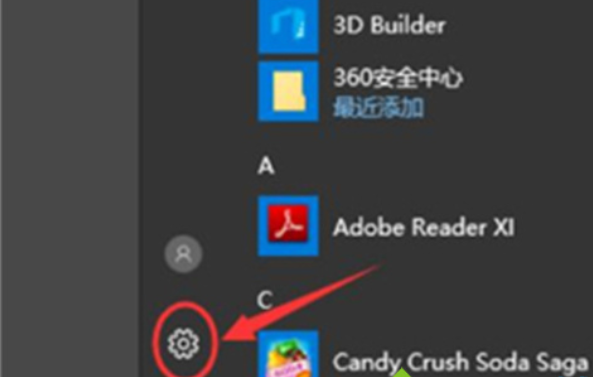
win10开机密码设置步骤
为了更好保护个人隐私,很多朋友都会选择给电脑设置开机密码来保护电脑上的个人隐私,那么win10开机密码如何设置呢?下面我们一起来看看win10开机密码设置步骤吧。
2、点击【更新和安全】选项。

3、点击【下载并安装】即可更新最新版本。
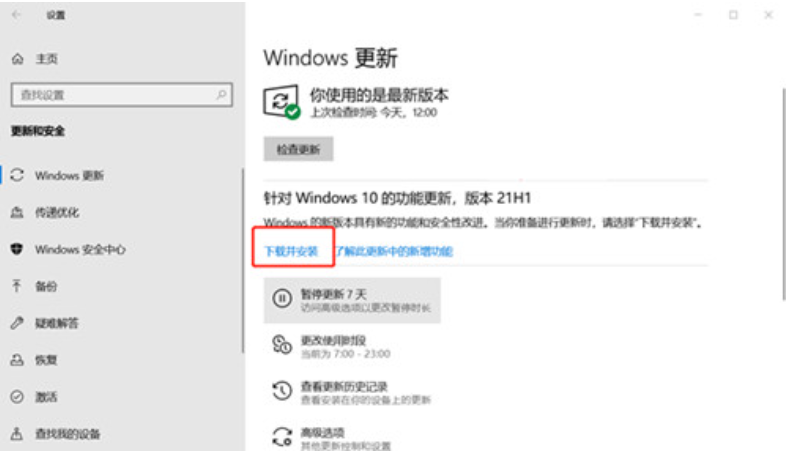
总结:以上就是win10系统更新步骤,希望对大家有所帮助。
以上就是电脑技术教程《win10更新步骤》的全部内容,由下载火资源网整理发布,关注我们每日分享Win12、win11、win10、win7、Win XP等系统使用技巧!windows10官网重装
在使用win10系统过程中,由于操作时一些不好的习惯,往往容易导致一些系统出现故障,这时有些不知道怎么办的用户就会通过重新安装win10系统的方式来解决,那么windows10怎么从官网重装呢?这里小编就来告诉大家windows10官网重装具体步骤






